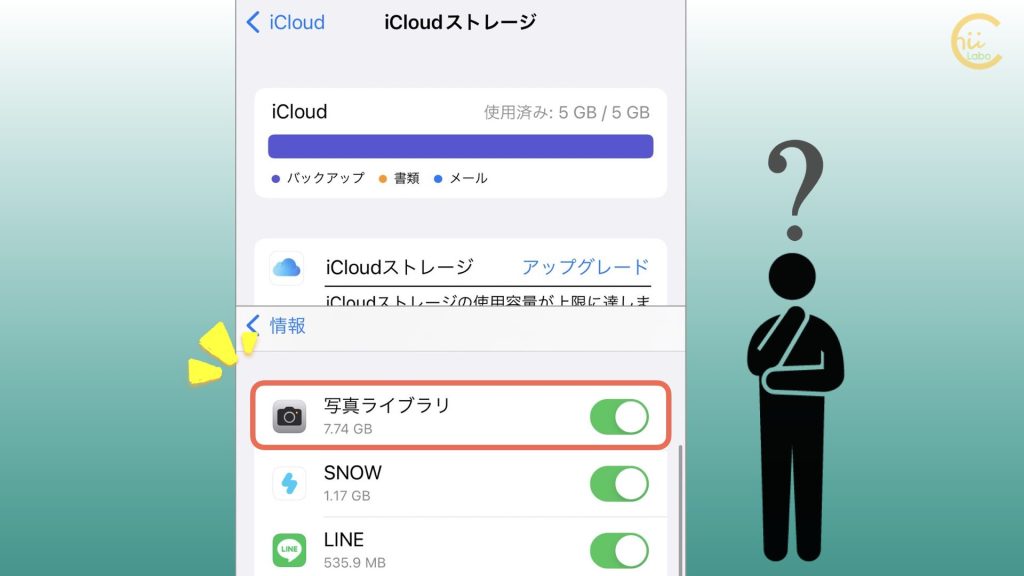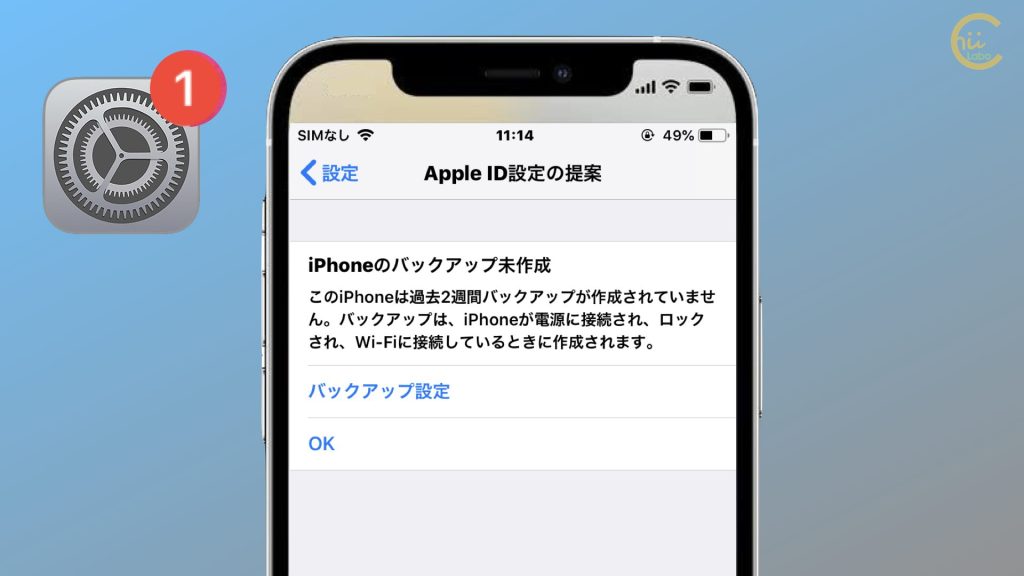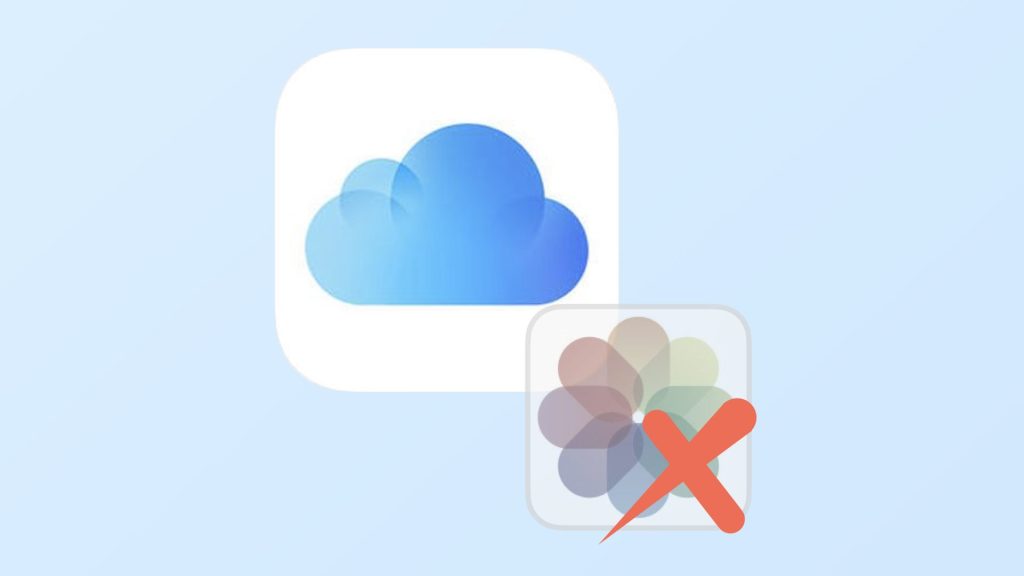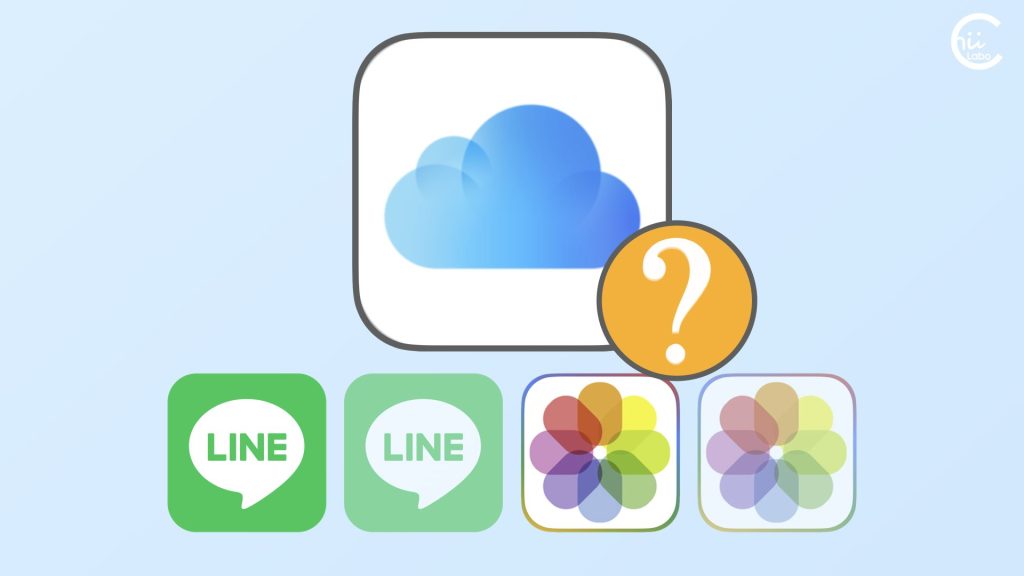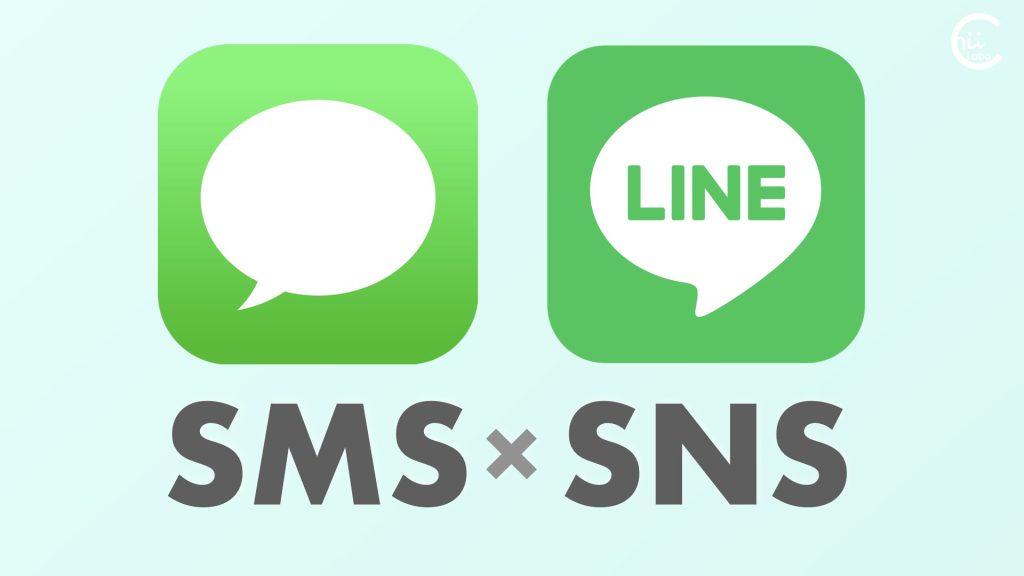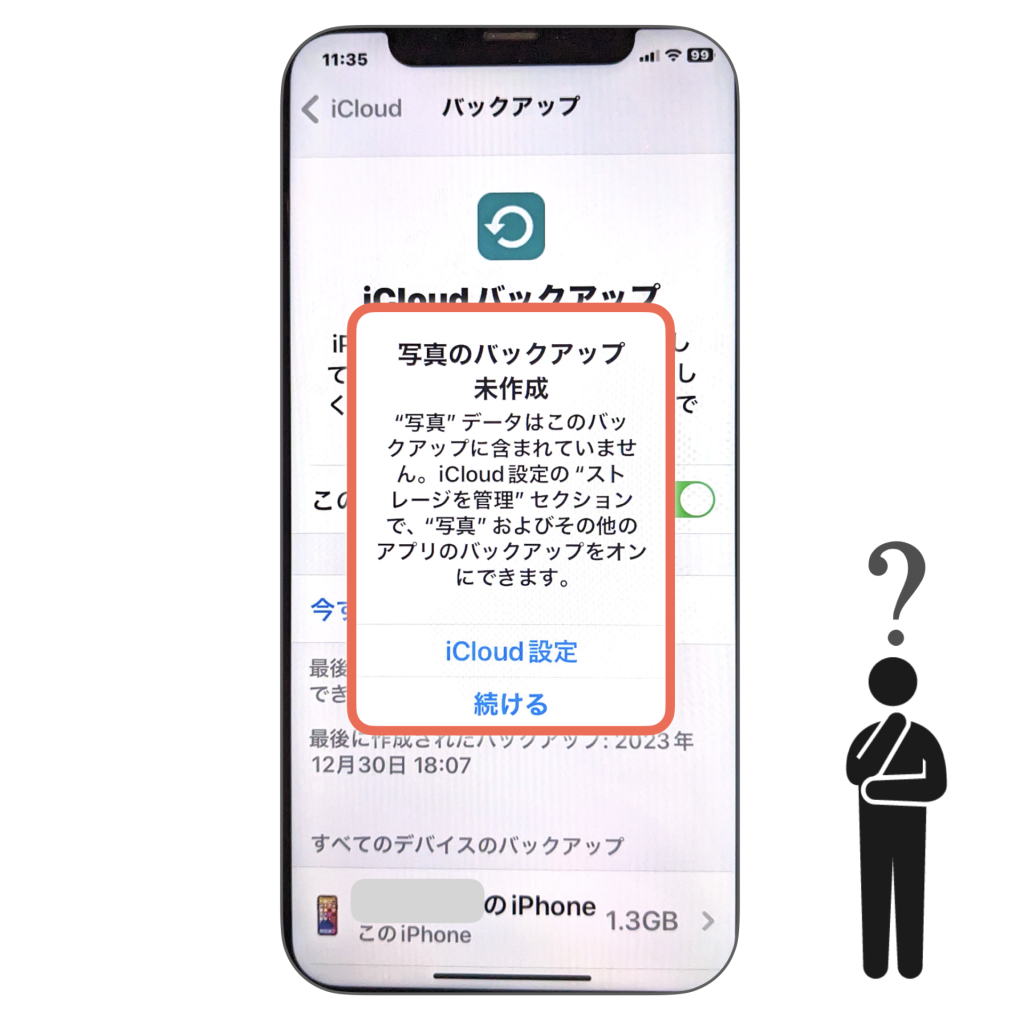
iCloudバックアップを作成しようとしたら、選択肢が出てきました。
どちらを選びますか?
このままでは写真を保管できないのでしょうか?
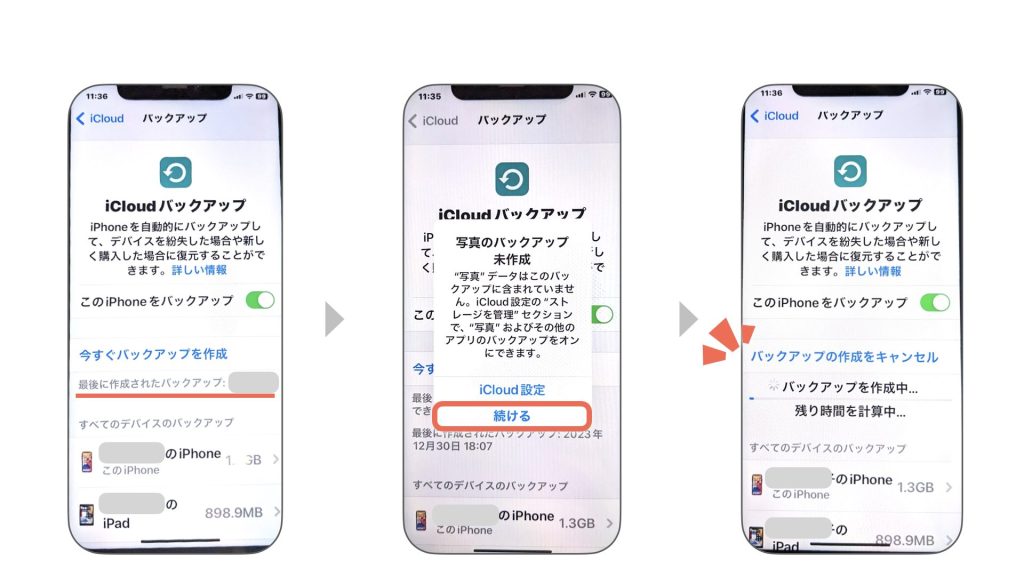
1. iCloudバックアップをしたら…
iPhoneの「設定」アプリに「iPhoneのバックアップ未作成」というお知らせが表示されました。
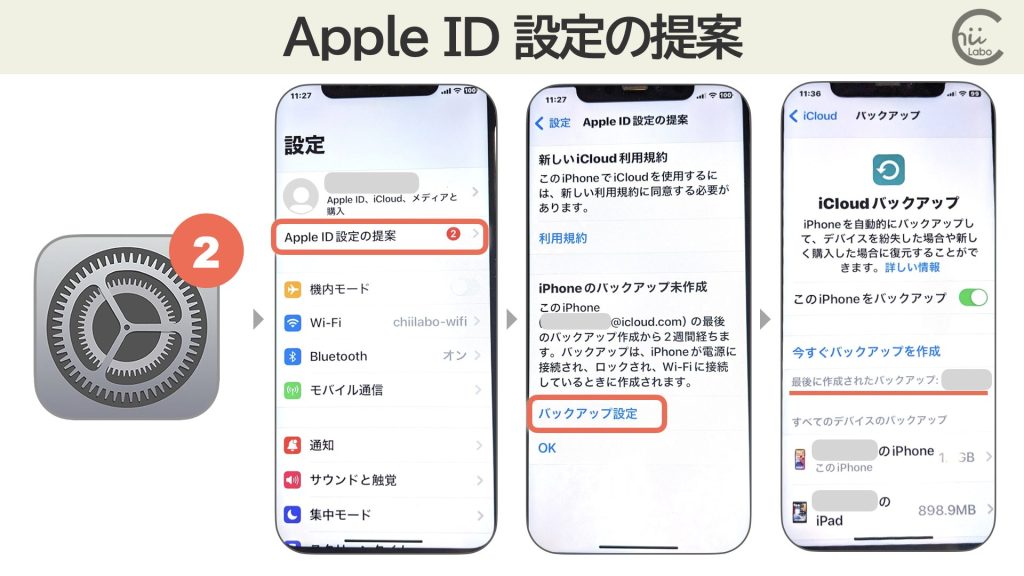
iCloud利用規約の同意を後回しにしていたため、前回のバックアップ作成から時間が経過していました。
そこで、「今すぐバックアップを作成」を押しました。
ところが、今度は「写真のバックアップ未作成」という警告が出てきました。
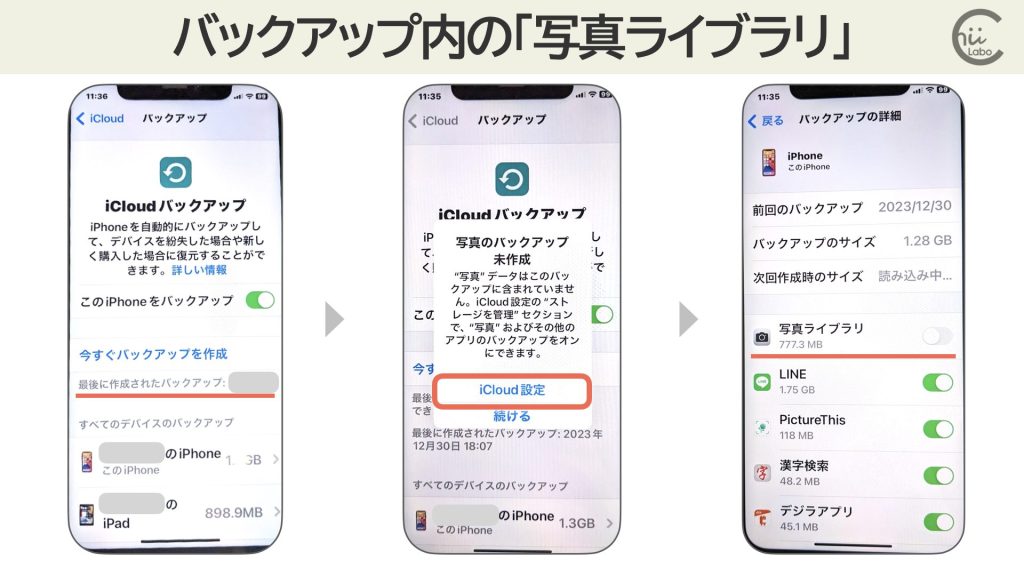
「”写真”データはこのバックアップに含まれていません」というのが気になります。
写真のバックアップ未作成
“写真”データはこのバックアップに含まれていません。 iCloud設定の”ストレージを管理”セクションで、“写真”およびその他のアプリのバックアップをオンにできます。

前からこんな確認画面が出てきていたっけ?
1-1. 「写真ライブラリ」がオフ
「iCloud 設定」を押すと、「バックアップの詳細」が表示されます。
見ると「写真ライブラリ」がオフになっています。
しかし、これは「iCloud写真」をオンにしているなら、そのままで大丈夫です。
むしろ、バックアップに「写真ライブラリ」を含めると二重になってしまい、iCloudストレージの容量がもったいないです。
「続ける」を押せば、ちゃんとバックアップは作成されます。
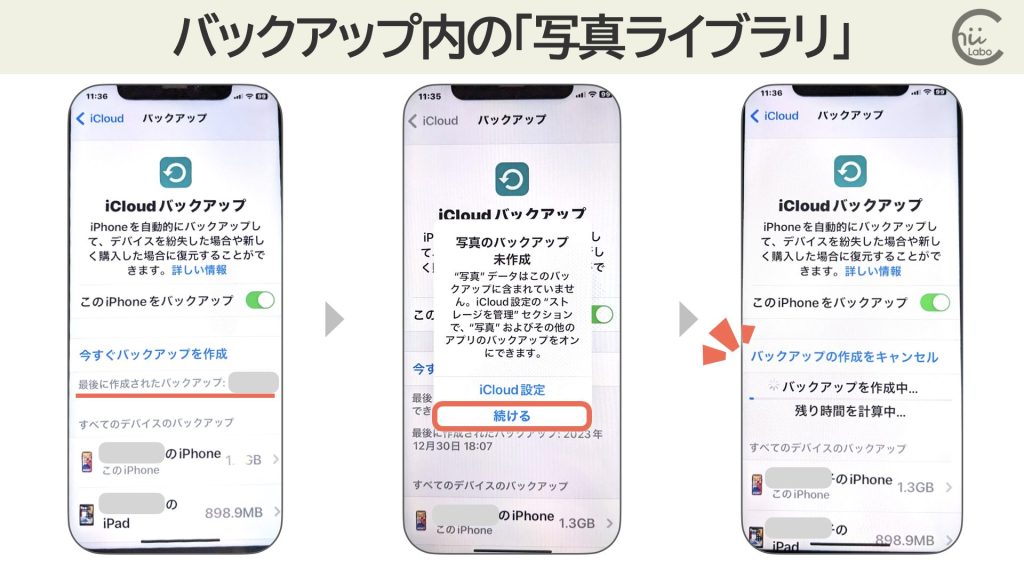
2. iCloud写真とiCloudバックアップ

どうして、「写真ライブラリ」がオフでもよいの?
iPhone内の写真を iCloud に保管する方法は 2通りあります。
通常は、iCloud写真が有効のはずです。
- iCloud写真
… 写真の主たる保存先を iPhoneでなく iCloudにして一元管理する。 - iCloudバックアップ内の「写真ライブラリ」
… iPhone内の写真を復元できるように保存する。
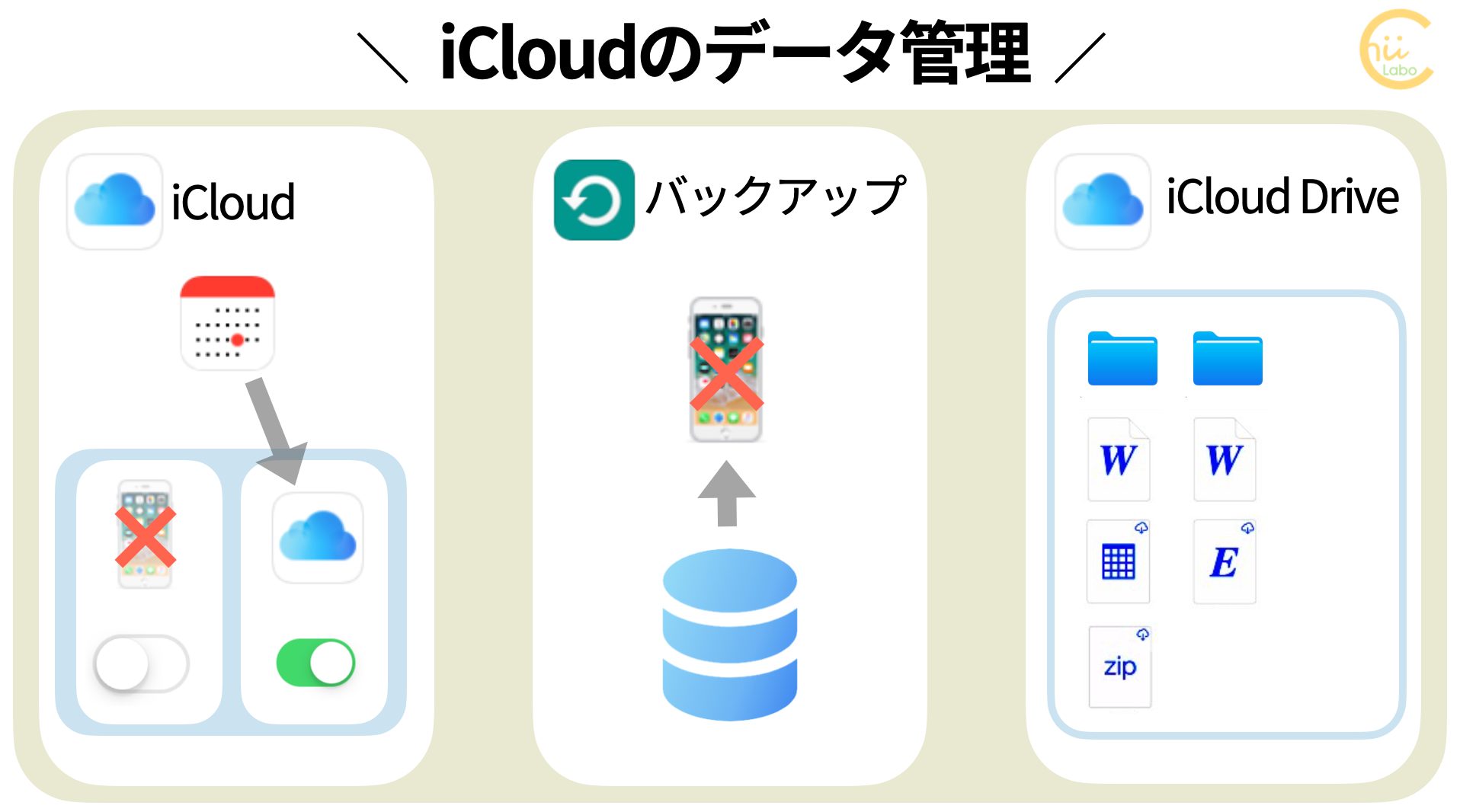
2-1. iCloud写真で一元管理しているなら
「iCloud写真」は、iPhoneやiPadで撮影した写真を、自動的に iCloud に保存する機能です。
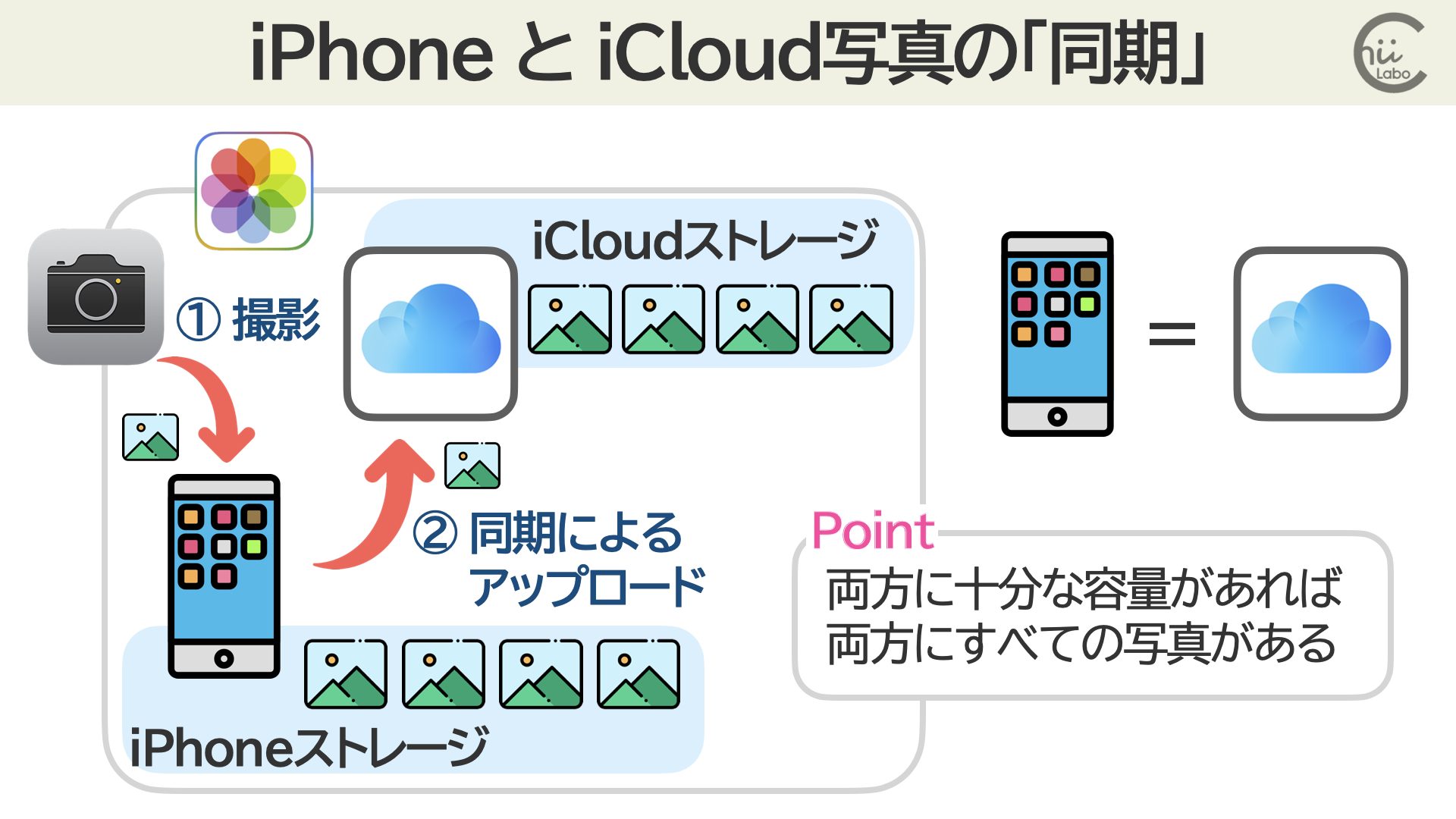
「iCloud写真」の目的は、写真の一元管理です。
特に iPhoneや iPadなど複数の端末を利用している場合、iCloud写真がオフだと目的の写真がどの端末内に保存されているか探す必要が出てくるからです。
「iCloud写真」が有効かどうかは、「設定」の「Apple ID(自分の名前)」から「iCloud」を選択すると確認できます。
2-2. iCloudバックアップで写真を復元する必要がない
それに対して、「iCloudバックアップ」は、それぞれの端末内データの「復元」です。
故障や紛失のときに、預けてあるデータを復元できるのです。
すでに、iPhone内の写真を iCloud写真で管理しているなら、端末内の写真データを復元する必要はないのです。